Asus PT201Q User’s Manual [zh]

PT201 系列
液晶顯示器
使用手冊
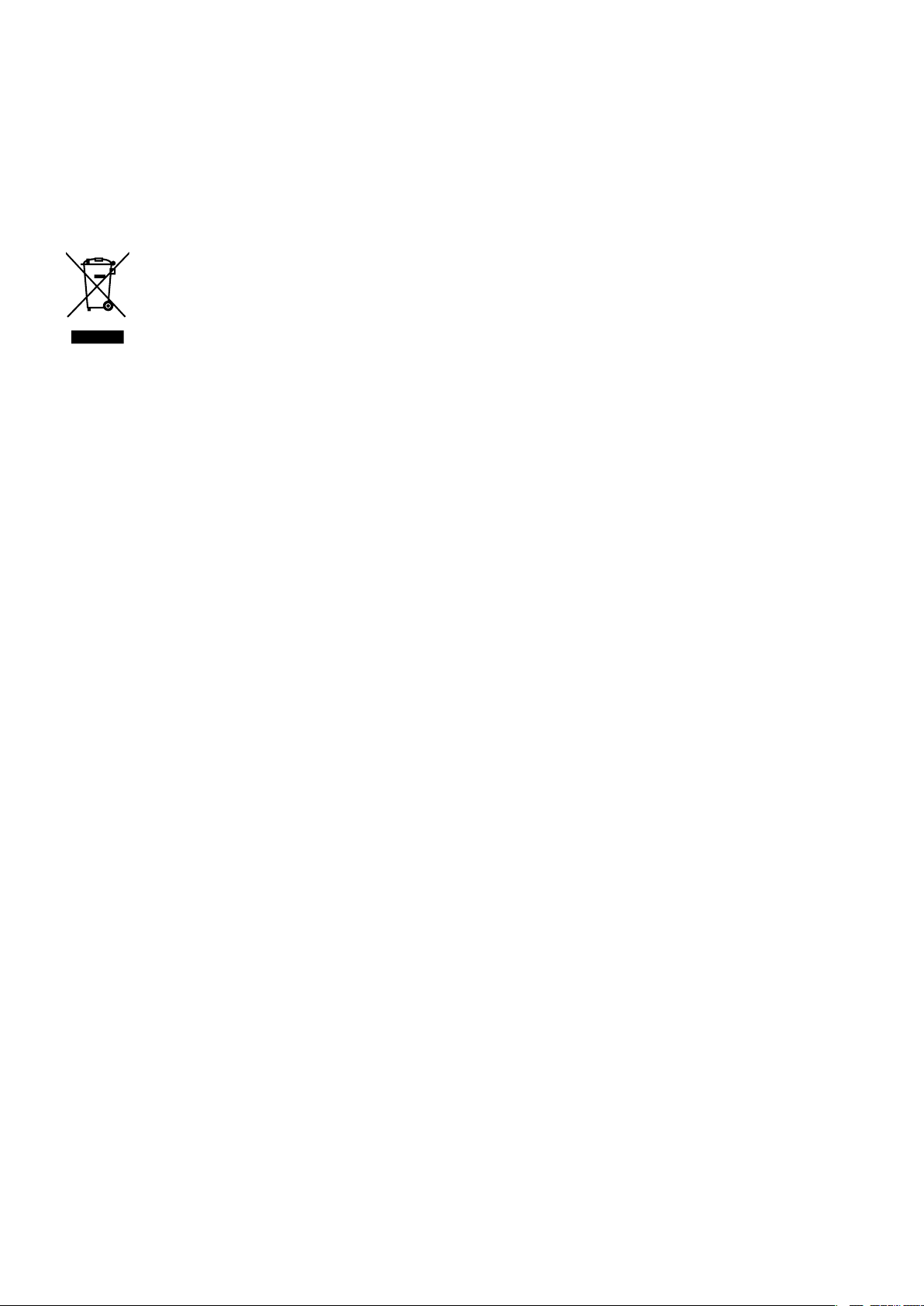
T9503
1.0 版
2014 年 7 月
有關本產品的回收處理資訊
本產品零組件設計為可回收利用。這個打叉的垃圾桶標誌表示本產品(電器、電子設備和含汞鈕扣電池)
不應視為一般垃圾丟棄,請依照您所在地區有關廢棄電子產品的處理方式處理。
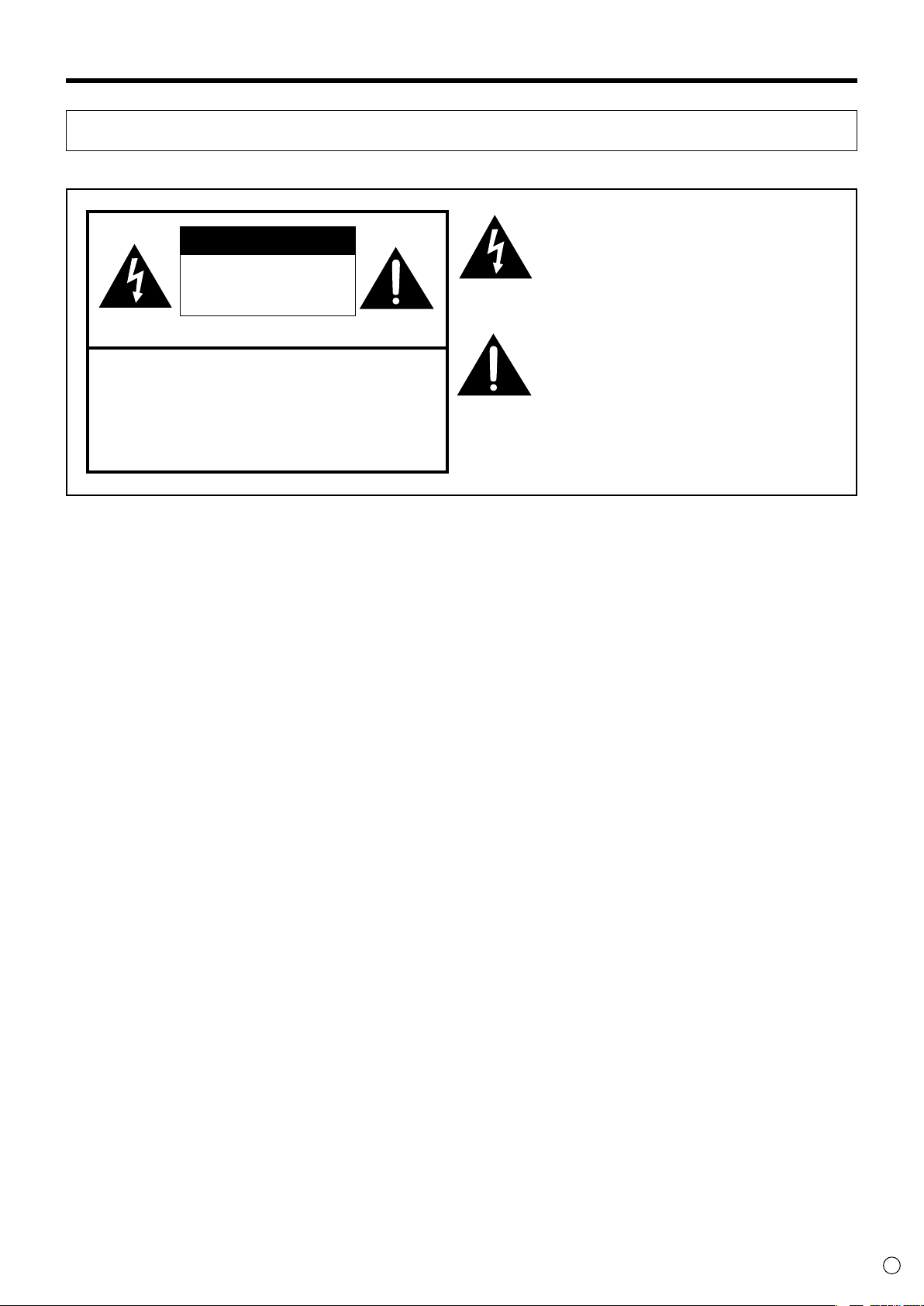
重要訊息
警告:為降低火災或觸電危險,請勿將本產品暴露在雨中或潮濕氣體中。
三角形內的閃電箭頭圖案,是為了警告使用
小心
有觸電危險請勿打開
小心: 為了減少觸電危險,請勿打開前蓋。
產品內部不提供使用者自行維修的元件。
如需協助,請諮詢專業的技術人員服務。
者本產品內部存在非絕緣的“危險電壓”,
此電壓足以造成人員觸電的危險。
三角形內的驚嘆號圖案,是用來提醒使用者
在產品隨附有相關的重要操作以及維護(服
務)的文字說明。
3
T
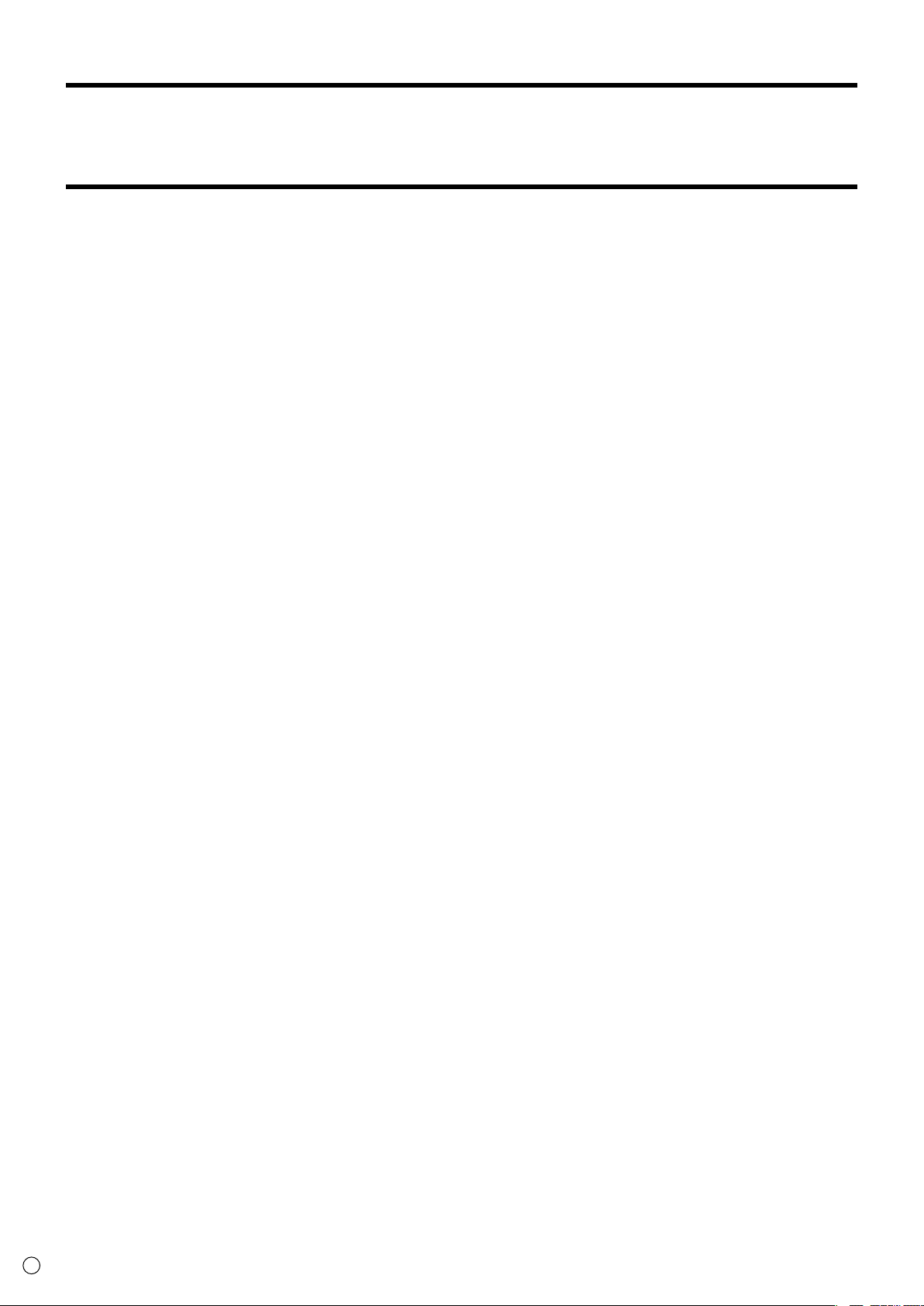
親愛的華碩用戶
感謝您購買華碩液晶顯示器產品,為確保產品能長期安全無礙地進行,請在使用本產品前仔細閱讀安全須知。
安全須知
電有很多種用途,但如果處理不當,也會導致人身傷害與財產損失。本產品是按照最高安全標準設計製造。然而,不
正確地使用可能導致觸電或火災。為防止潛在危險,請在安裝、使用和清潔本產品時,遵循以下的說明。並為了確保
您的安全及延長液晶產品的使用壽命,請您仔細閱讀以下的注意事項:
1. 閱讀說明 — 在使用本產品之前,必須閱讀並理解所有的操作說明。
2. 將手冊放在適當的位置 — 安全使用說明書必須妥善保存,以備日後參考使用。
3. 注意警告 — 必須仔細閱讀產品與說明書上的所有警告。
4. 遵守說明 — 必須遵守所有的使用說明。
5. 清潔 — 在使用乾布清潔產品前,請務必把電源線從交流電插座上移除,絕對不可使用液體清潔劑或噴霧清潔
劑。
6. 配件 — 不要使用非原廠製造商建議的配件。使用不合適的配件會引發事故。
7. 水與潮濕 — 不要在水的附近使用產品。不要在有水飛濺的地方安裝產品。請小心如空調等排水設備。
8. 通風 — 通風口與機殼內其他的開口是設計用來通風用的。
請勿在通風口與開口處覆蓋物品或加以阻塞,若通風不順暢則會導致機體過熱與 / 或縮短產品的壽命。請勿將產
品放在沙發上、地毯上或其它類似物體的表面,因為它們會阻塞散熱孔。請勿將產品放在密閉空間如機櫃或行李
架內,除非有提供適當的通風或遵照製造商的指示。
9. 保護電源線 — 請正確鋪設電源線,以防人員踩踏或者在上面放置物品。
10. 本產品使用的液晶顯示器是玻璃製成,因此產品若發生跌落或受到撞擊時會破裂。如果液晶顯示器破裂,請小心
不要被碎玻璃刺傷。
11. 超載 — 請不要使用超載的交流電源插座或增加延長的電源線。超載會引起火災或者觸電。
12. 物體或液體侵入 — 絕對不能從產品通風孔或開口插入物體。產品內存在高電壓電流,如果這樣插入物體,會導
致觸電或造成內部零件短路。
同理,不要在本產品上灑水或者其他液體。
13. 維護 — 請勿嘗試自行維護本產品。打開機蓋會使您接近高壓電和其他危險。必須請專業的服務人員進行維護。
14. 維修 — 若發生以下任一種情況,請先將電源線從交流電插座上拔除,並尋求專業維修人員進行維修:
a. 當電源線或插頭損壞時。
b. 當液體濺入產品或有物體墜落進產品中時。
c. 當產品暴露在雨中或水中時。
d. 當產品沒有按照手冊正確操作時。
請勿觸摸操作手冊允許範圍以外的控制元件。不恰當地調整使用手冊中沒有敘述的控制元件,會導致損壞。一
但損壞將可能需要大規模維修。
e. 當產品跌落或損壞時。
f. 當產品運作不正常時,產品顯示的任何可察覺的異常,都意味著產品需要進行維修。
15. 可更換零件 — 在產品需要更換零件時,必須確保維修人員使用由製造商指定的配件或與原廠配件效能相同的配
件。使用非授權的零件會導致火災、觸電或其他損壞。
16. 安全性檢查 — 在完成維護或維修工作後,需要維修技術人員執行安全性檢查,以確保產品能夠平穩運作。
17. 在牆面或天花板上的安裝 — 當在牆面或天花板上安裝產品時,須確保按照製造商建議的方式進行安裝。
18. 熱源 — 必須確保產品遠離熱源,例如散熱器、加熱器、火爐與其他發熱產品(包括擴音器)。
19. 不得將本產品用於具有直接導致死亡、受傷及嚴重人身傷害等致命危險性的用途,諸如核設施的核反應控制、生
命維持系統及武器系統的導彈發射控制。
20. 不要將身體的部位接觸並停留在產品上一段時間,這麼做可能會導致低溫燙傷。
T
4

安全須知(繼續)
為了符合 EMC 規範,使用遮蔽線材連接到以下的端子:HDMI 輸入埠與 DisplayPort 輸入埠。
若顯示器並非放置在一個相當穩定的位置,可能會發生跌落的潛在危險。發生許多的傷害,特別是針對兒童,應
避免並採取簡單的預防措施,例如:
• 使用固定的裝置,例如製造商建議的壁掛支架。
• 僅使用可以安全地支撐顯示器擺放的家具。
• 確認顯示器不支撐放置在家具的邊緣。
• 勿將顯示器放置在較高且無支撐的家具(例如櫃子或書櫃)上面。
• 不要在擺放的桌面上和顯示器底座之間擺放布料或其他物體。
• 教育兒童爬上家具碰觸顯示器的危險性。
5
T
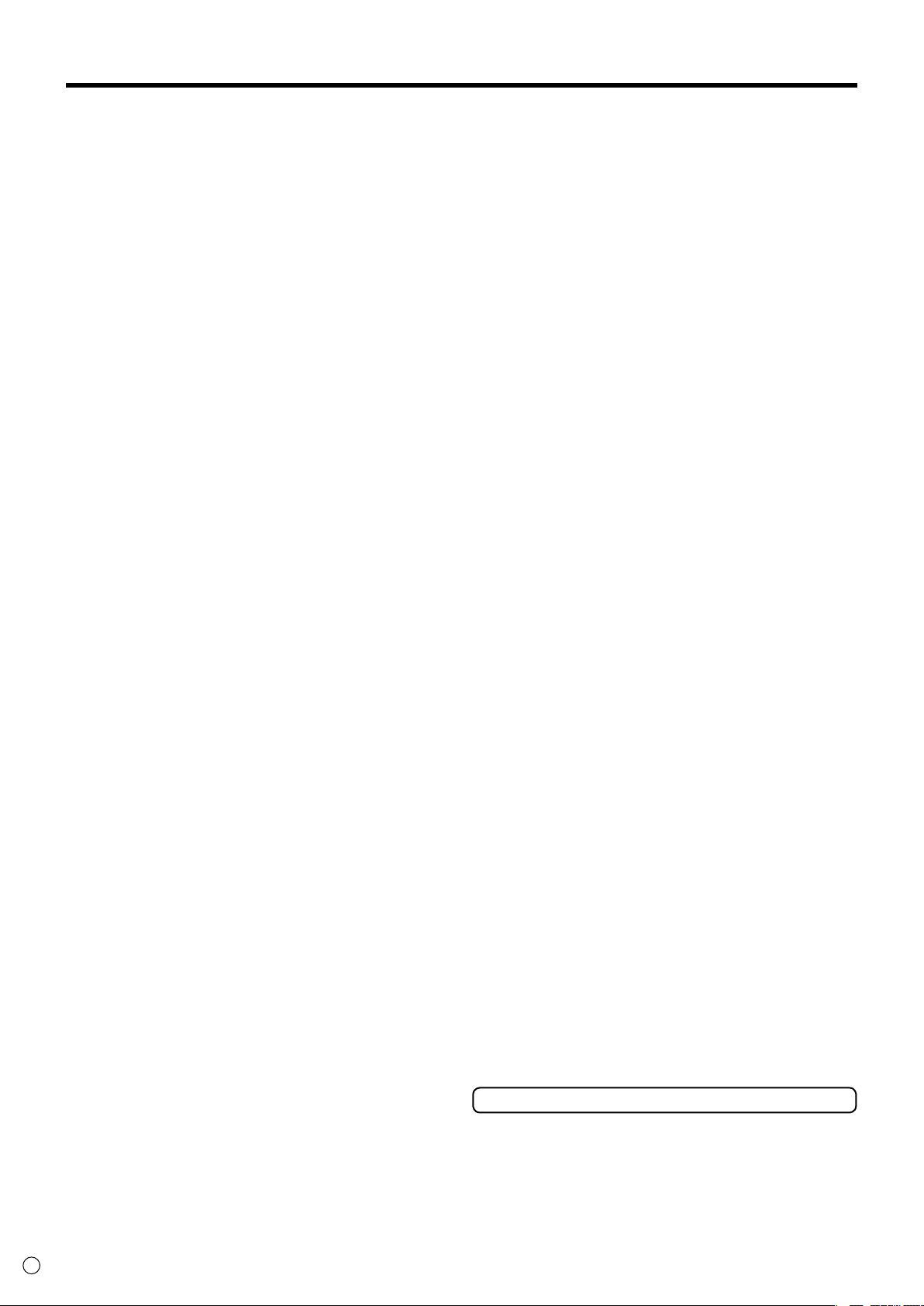
安全說明
- 本顯示器所使用的 TFT 彩色液晶顯示螢幕是高精度技
術所製造。但是,在螢幕上可能會有微小的斑點。在
這些斑點處,像素也許從來不亮,或者總是恆亮。此外,
如果從一個傾斜的角度觀看螢幕,可能會看到色彩或
亮度並不均勻。請注意這並不是故障,而是液晶顯示
螢幕的共同現象,並不會影響顯示器的效能。
- 請不要讓螢幕長時間顯示靜止不動的畫面,否則會在
螢幕上留下“殘留影像”。
- 請勿使用硬物摩擦或敲擊顯示器。
- 本顯示器及其配件若有更新,恕不另行通知。
- 請勿在有大量灰塵、高濕度,或可能接觸油或水蒸汽的
環境中使用本顯示器,並且請勿於存在有腐蝕氣體(二
氧化硫、硫化氫、二氧化氮、氯、氨、臭氧等)的環
境中使用,否則可能會引發火災。
- 絕不可讓顯示器接觸到水或其他液體,也不可讓像迴
紋針或大頭針那類物體掉落到顯示器裡。否則可能會
引起火災或觸電。
- 請不要將顯示器放置於不穩定的物體上或不安全處。也
不要讓顯示器遭受強烈衝擊或震動。如果顯示器跌落
或翻倒,可能會使其損壞。
- 請不要在靠近取暖設施或任何有高溫的地方使用本顯
示器,否則可能會導致顯示器過熱,並引起火災。
- 請不要將顯示器放置在太陽會直射的地方使用。
- 顯示器應放置在靠近交流電插座的附近,且可以很容
易連接。
- 當顯示器螢幕開啟時請勿觸摸,若觸摸螢幕,可能會導
致顯示器無法正常運作。如遇到這樣的情況時,請關閉
LCD 顯示器電源並等待 5 秒鐘,然後再次開啟顯示器。
- 在使用顯示器的過程中,請勿讓水或其他液體附著到
顯示器螢幕上,若有液體附著可能會導致觸控螢幕功
能失效。
- 請不要使用產品附件以外的手指甲、觸控筆或數位筆,
以及筆或其他硬物來操作觸控螢幕。
- 如果數位筆的筆尖磨損,則需要進行更換,以避免劃
傷螢幕面板或導致數位筆無法正常運作。
- 所使用的觸控筆或數位筆,可能會根據您所搭配的應
用程式而無法正常運作。
- 若其它的 USB 裝置已經連接到電腦,請不要在觸控螢
幕面板輸入時操作 USB 裝置,這樣可能會導致輸入裝
置發生不正確。
- 請不要使用酒精等液體清潔螢幕。
- 請保持電纜遠離觸控螢幕,不然可能會導致液晶顯示
器出現故障。
- 若在有急遽溫度變化差異的房間(或位置)裡使用顯
示器,可能會導致畫面顯示的品質以及觸控螢幕的反
應降低。
電源線與變壓器
- 請使用隨顯示器附送的 AC(交流)電源線連接。
- 當處理 AC(交流)電源變壓器時,請遵守以下規定:
不正確的操作,可能會導致火災、觸電或傷害。
•請勿摔落 AC 電源變壓器或受到強烈衝擊。
• 切勿拆開 AC 電源變壓器。其內部包含高壓元件,
觸摸會導致危險。
• AC 電源變壓器為設計在室內環境使用,請勿拿至戶
外連接。
•請勿使用其他裝置隨附的 AC 電源變壓器連接。
- 請不要讓電源線與 AC 電源變壓器受損,也不要在上面
放置重物、伸展或過度彎曲。另外,請不要連接電源
延長線。若電源線損壞時,可能會導致火災或觸電。
- 請不要使用具有電源分接頭的延長線。連接延長線可
能會因過熱而導致火災。
- 請不要使用潮濕的手拔除或連接電源接頭。這樣做可
能會導致觸電。
- 若長期不使用顯示器,請拔除電源插頭。
- 如果電源線破裂或出現故障,請不要試圖進行維修。
請諮詢經銷商尋求維修協助。
- 請不要長時間接觸產品和 AC 電源變壓器上會發熱的部
份,這樣可能會導致低溫燙傷。
- 為了您的健康,請注意以下事項:
• 如需要長時間使用顯示器,請每隔一小時讓眼睛休
息 10-15 分鐘。
•不要在高對比光照條件下使用顯示器。
•不要將顯示器放置在螢幕會受到陽光直射的地方。
本使用手冊所涉及的範圍
- 本手冊為 PT201 的產品使用手冊。
- Microsoft、Windows 與 Internet Explorer 是微軟公司的
註冊商標。
- 專有名詞 HDMI 與 HDMI 高畫質多媒體連接埠,與
HDMI 標識是 HDMI Licensing LLC 在美國與其他國家的
商標或註冊商標。
- DisplayPort 是 Video Electronics Standards Association
(視訊電子標準協會)的註冊商標。
- Adobe、Acrobat 與 Reader 是 Adobe Systems Incorporated
在美國與 / 或其他國家的商標或註冊商標。
- 所有其他的商標及產品名稱均為其所有權人的商標或
註冊商標。
- 本手冊所採用的 OSD(螢幕顯示)選單語言為使用英
文顯示。
- 本手冊中所出現的畫面不一定能精確地與實際產品或
顯示的一致。
LED 背光源
本顯示器的 LED 背光源是有一定的使用時間壽命。
* 若螢幕變暗或無法開機,則可能需要更換 LED 背光。
此 LED 背光為獨家產品,須經由華碩授權的服務中
心才能進行更換。
* 請聯繫您當地的華碩經銷商或服務中心尋求協助。
T
6
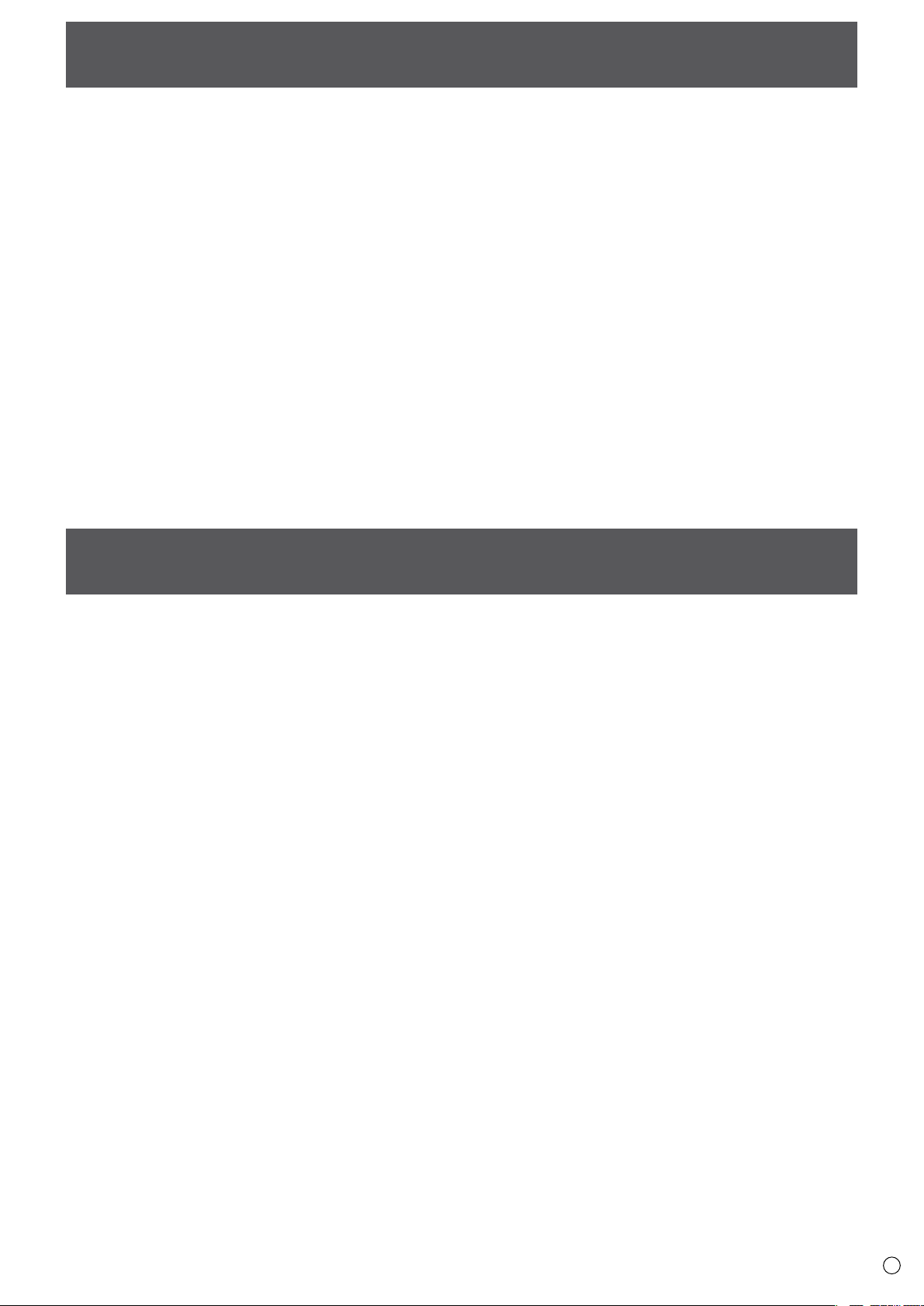
目錄
重要訊息 ................................................................................3
親愛的華碩用戶 ...................................................................4
安全須知 ................................................................................4
安全說明 ................................................................................6
隨機配件 ................................................................................7
系統需求 ................................................................................8
部件名稱 ................................................................................9
連接裝置 ............................................................................. 10
連接至電腦 .............................................................................. 10
連接 USB 裝置 .......................................................................11
連接數位筆 .............................................................................. 11
固定線材 ............................................................................. 12
視訊訊號線與 USB 傳輸線 ...................................................12
數位筆訊號線 .........................................................................12
連接顯示器電源線 ............................................................ 13
安裝 ...................................................................................... 14
安裝支撐底座(站立底座) ..................................................14
放置於桌面(筆寫 / 水平擺放方式) .................................15
電源開 / 關 .......................................................................... 16
打開電源 ..................................................................................16
關閉電源 ..................................................................................16
觸控操作 ............................................................................. 17
觸控操作模式 .........................................................................17
觸控操作 ..................................................................................17
數位筆 ...................................................................................... 19
其他功能 ..................................................................................20
重點警告 ..................................................................................20
顯示器設定 ......................................................................... 21
選單操作 ..................................................................................21
選單功能 ..................................................................................22
設定選單(SETUP Menu)詳細說明 ................................. 23
禁止操作(操作鎖)............................................................... 24
顯示器狀態指示 ..................................................................... 25
疑難排解 ............................................................................. 26
規格 ...................................................................................... 27
隨機配件
以下配件如有損壞或是短缺的情形,請儘速與您的經銷商連絡。
液晶顯示器:1
電源線
光碟機(應用程式光碟):1
數位筆:1
數位筆訊號線夾具(夾具、固定螺絲:1):1
可轉動立架(立架、固定螺絲:4、六角扳手):1
AC(交流)電源變壓器:1
USB 傳輸線(USB-microUSB 類型 B ,提供觸控面板使用):1
安裝手冊:1
數位筆筆座:1
數位筆備用筆尖:1
DisplayPort 訊號線:1
7
T
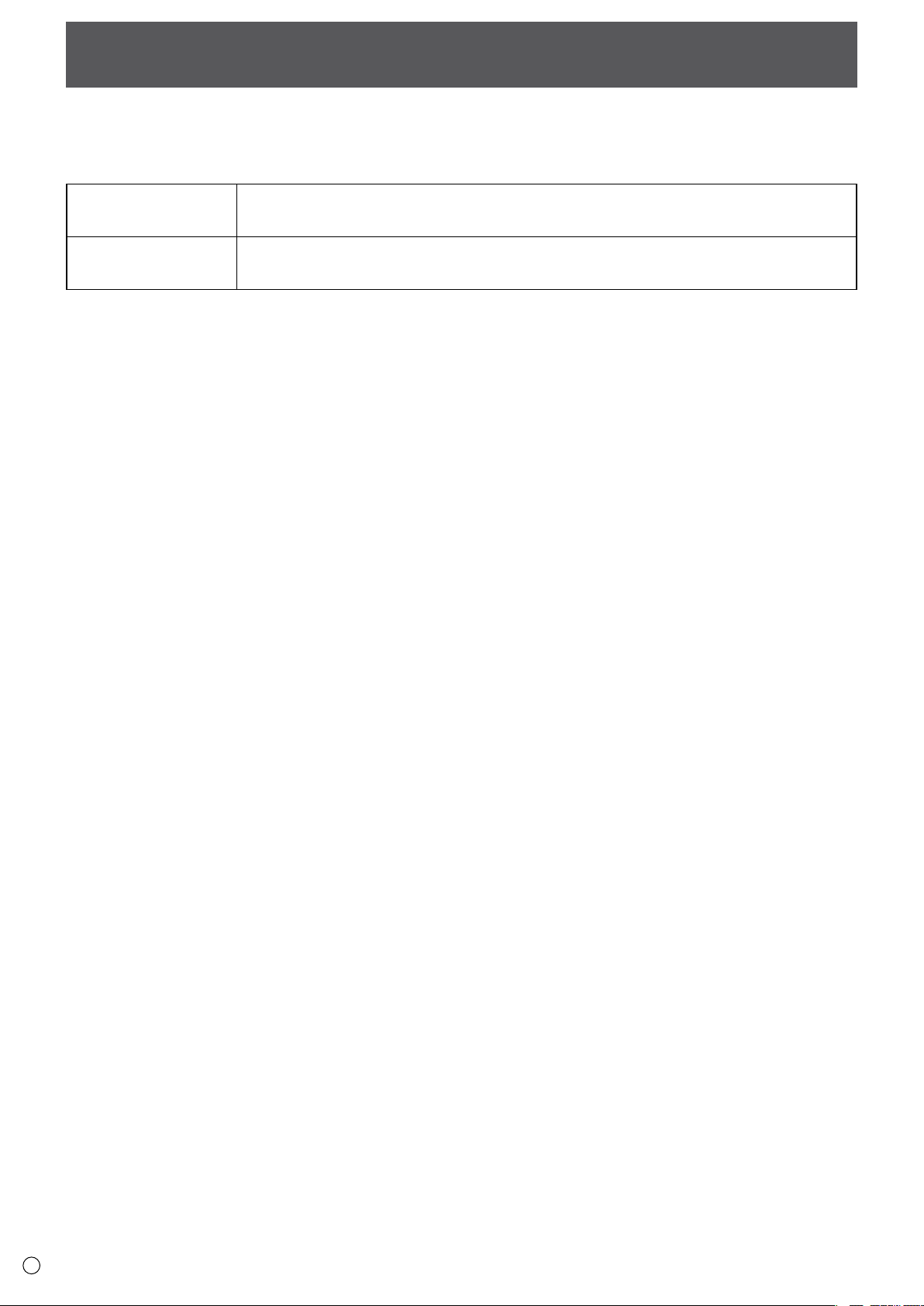
系統需求
觸控面板
n
如欲使用觸控面板,顯示器必須使用 USB 傳輸線與電腦連接。
觸控面板所需的使用條件如表格所列:
電腦 PC/AT 相容的電腦,具備 USB 1.1 埠,並且可以輸出 1920 x 1080 解析度。
作業系統
• 建議使用 Windows 7 或更新版本的作業系統以支援觸控功能。
• 數位筆可以於 Windows 7 或更新版的作業系統環境中使用。
Windows 8.1(32 位元或 64 位元版本 )、Windows 8(32 位元或 64 位元版本)、
Windows 7(32 位元或 64 位元版本)
T
8
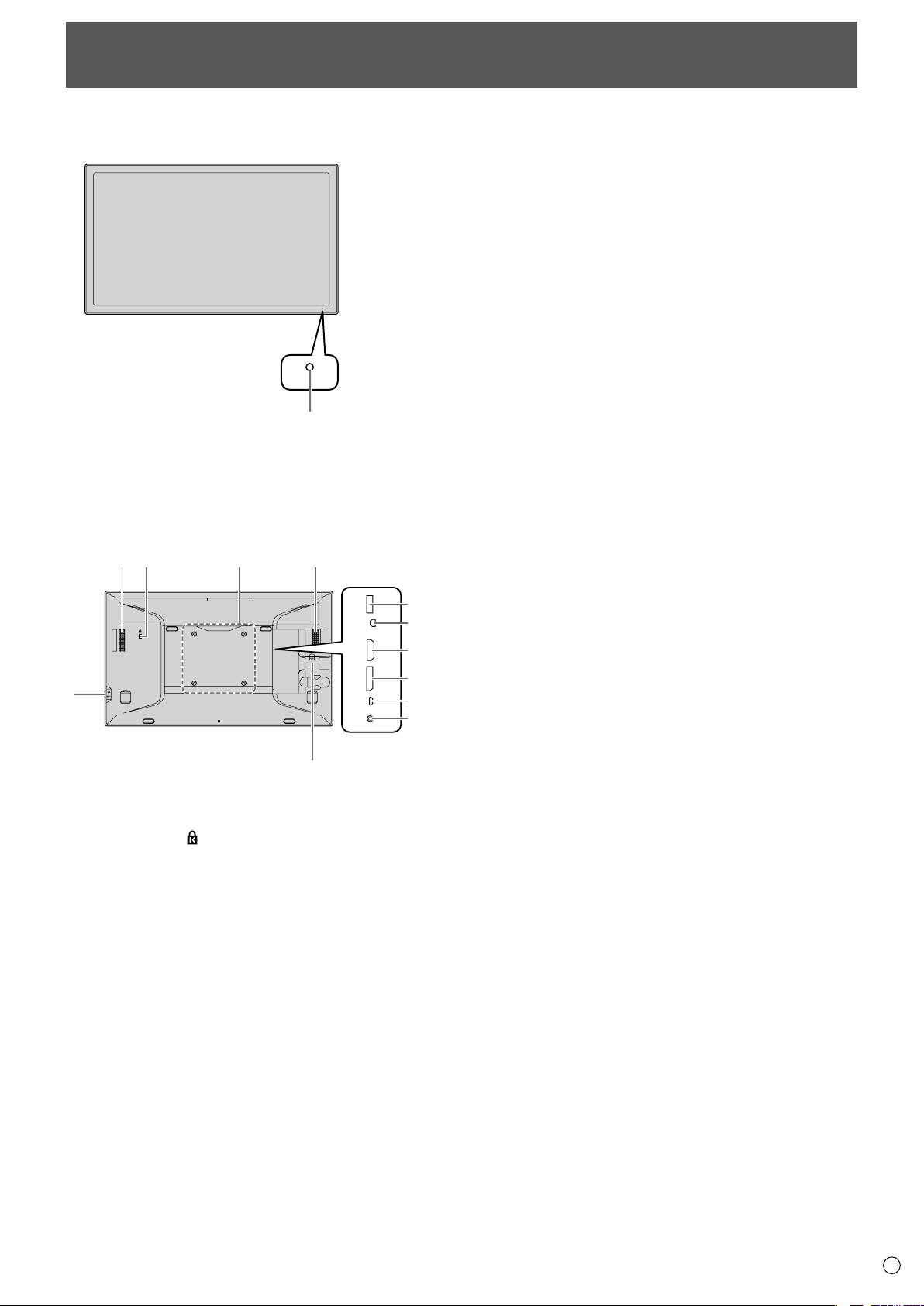
前視圖
1
123 3
4
5
10
11
n
1. 電源指示燈(見第 16 頁)
部件名稱
後視圖
n
6
7
8
9
1. VESA 安裝孔(見第 28 頁)
2. 防盜鎖孔( )
提供顯示器使用市售標準的防盜鎖來固定顯示器。此防盜鎖孔為符合 Kensington MicroSaver 安全系統設計。
4. 電源 / 選單按鈕(見第 16、21 頁)
5. 纜線夾(見第 12 頁)
6. USB 連接埠(見第 11 頁)
7. 數位筆連接埠(見第 11 頁)
8. HDMI 輸入埠(見第 10 頁)
9. DisplayPort 輸入埠(見第 10 頁)
10. 觸控面板連接埠(見第 10 頁)
11. AC(交流)電源變壓器電源線連接孔(見第 13 頁)
9
T
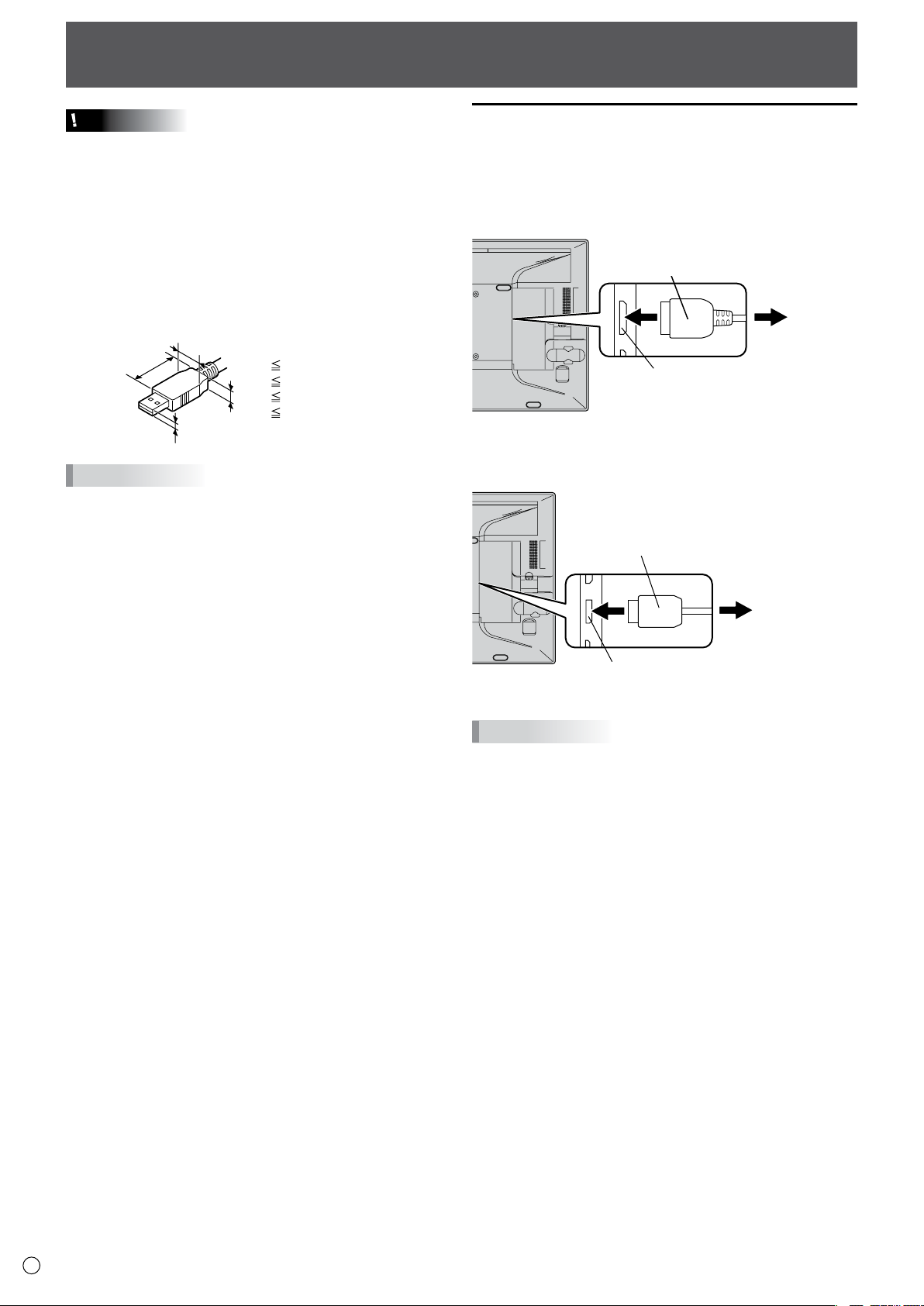
連接裝置
1/2 inch (12mm)
1-1/2 inch (38mm)
11/16 inch (17mm)
D
C
Commercially available HDMI cable
DisplayPort input terminal
注意
• 在連接 / 拔除訊號線之前,請務必關閉主電源,並從
電源插座上面拔下插頭。並且閱讀使用手冊上關於連
接的說明。
• 請勿將訊號線用力彎曲或施力過度,這樣可能會造成
斷線或其他損壞。
• 當連接訊號線時,請將顯示器面板朝下並擺在放置鋪
有軟布或平坦穩定的桌面上。
• 不要使用有破損或變形的連接接頭端子,使用這類接
頭的訊號線可能會導致故障。
• 連接的 USB 裝置接頭,應具備以下的間距規格範圍。
B
A
提示
1/2 英吋(15mm)
A
1-1/2 英吋(38mm)
B
5/16 英吋(8mm)
C
5/16 inch (8mm)
11/16 英吋(17mm)
D
• 依據所連接的電腦(顯示卡)種類,影像可能會無法
正常顯示。
• 如欲使用數位筆,請先在電腦上安裝必要的軟體,軟
體可於產品隨附的光碟片中找到。
• 僅適用於滑鼠與鍵盤。
連接至電腦
使用連接線將顯示器連接至電腦
連接視訊與音效
n
HDMI 輸入埠
市售的 HDMI 訊號線
(conforming to the HDMI standard)
(符合 HDMI 標準)
連接至電腦上的
To HDMI output
HDMI 輸出埠
terminal on PC
HDMI 輸入埠
HDMI input terminal
檢查連接埠的方向,並盡可能以水平方向插入。
DisplayPort 輸入埠
市售的 DisplayPort 訊號線
Commercially available DisplayPort cable
To DisplayPort output
連接至電腦上的
terminal on PC
DisplayPort 輸出埠
DisplayPort 輸入埠
檢查連接埠的方向,並盡可能以水平方向插入。
提示
• 訊號線的長度或周圍環境可能會影響影像的品質。
• 若要切換顯示的輸入訊號源,請使用選單中的 [Input
Select] 切換(見第 22 頁)
• 當兩組接埠有輸入訊號,且 LCD 顯示器已開啟,則將
會以連在 DisplayPort 輸入埠的訊號為優先顯示(預設
值 )。
T
10
